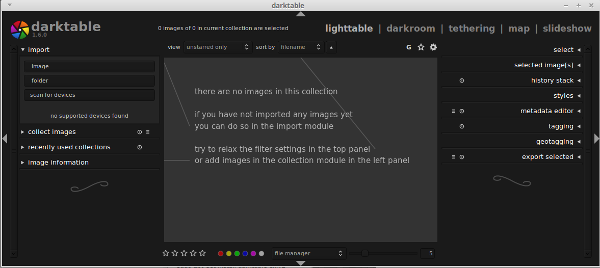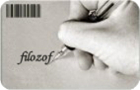 Darktable açık kaynak kodlu bir fotoğraf uygulaması ve RAW geliştiricisidir. GNU Genel Kamu Lisansı 3 altında kullanıma sunulan ve GNU/Linux, OS X ve Solaris altında çalışan yazılım, fotoğrafçılar için sanal bir karanlık oda sağlar. Bu, bir veritabanında dijital negatifler yönetir, yakınlaştırılabilenleri görüntüleme olanağı sağlar, ham görüntüleri geliştirmeye ve onları geliştirmeye imkan verir. Darktable’ın mevcut en son sürümü 1.6, pek çok değişikliklerle kullanıma sunulmuştur. Yüksek çözünürlüklü monitör desteği, ses notlarını oynatma desteği, yapışkan önizleme, diske aktarırken dosyaların üzerine yazma seçeneği gibi çok çeşitli yenilikler, bu sürümde kullanıcıları bekliyor. Bu yazıda, Darktable 1.6’nın Ubuntu 14.10 Utopic Unicorn, Ubuntu 14.04 Trusty Tahr, Linux Mint 17.1 Rebecca, Linux Mint 17 Qiana, Pinguy OS 14.04, Elementary OS 0.3 Freya, Deepin 2014, Peppermint Five, LXLE 14.04, Linux Lite 2.0 ve diğer Ubuntu türevlerine nasıl yüklendiğini ele alacağız. Ubuntu 14.10, Ubuntu 14.04 ve diğer Ubuntu türevlerine Darktable 1.6’nın yüklenmesi depo üzerinden yapıldığı için, kolaydır. Yapmanız gereken tek şey ilgili PPA depoyu sisteminize eklemek ve yükleme komutlarını vermektir. O halde kuruluma geçebiliriz.
Darktable açık kaynak kodlu bir fotoğraf uygulaması ve RAW geliştiricisidir. GNU Genel Kamu Lisansı 3 altında kullanıma sunulan ve GNU/Linux, OS X ve Solaris altında çalışan yazılım, fotoğrafçılar için sanal bir karanlık oda sağlar. Bu, bir veritabanında dijital negatifler yönetir, yakınlaştırılabilenleri görüntüleme olanağı sağlar, ham görüntüleri geliştirmeye ve onları geliştirmeye imkan verir. Darktable’ın mevcut en son sürümü 1.6, pek çok değişikliklerle kullanıma sunulmuştur. Yüksek çözünürlüklü monitör desteği, ses notlarını oynatma desteği, yapışkan önizleme, diske aktarırken dosyaların üzerine yazma seçeneği gibi çok çeşitli yenilikler, bu sürümde kullanıcıları bekliyor. Bu yazıda, Darktable 1.6’nın Ubuntu 14.10 Utopic Unicorn, Ubuntu 14.04 Trusty Tahr, Linux Mint 17.1 Rebecca, Linux Mint 17 Qiana, Pinguy OS 14.04, Elementary OS 0.3 Freya, Deepin 2014, Peppermint Five, LXLE 14.04, Linux Lite 2.0 ve diğer Ubuntu türevlerine nasıl yüklendiğini ele alacağız. Ubuntu 14.10, Ubuntu 14.04 ve diğer Ubuntu türevlerine Darktable 1.6’nın yüklenmesi depo üzerinden yapıldığı için, kolaydır. Yapmanız gereken tek şey ilgili PPA depoyu sisteminize eklemek ve yükleme komutlarını vermektir. O halde kuruluma geçebiliriz.
Archive | GNU/Linux İpuçları
Vibrancy Colors GTK Simge Temasının Kurulumu
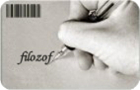 Vibrancy Colors Tema, cesur renkleri, çağdaş ve güzel görünümüyle canlı bir simge teması. Açık kaynak simge projelerinin ve temaların şaşırtıcı bir karışımı olan Vibrancy, yeni güzel bir simge teması içine yerleşmiş bulunuyor. Bu temiz ve özelleştirilebilir tema, seçilebilir 13 klasör rengi içeriyor: Mavi, mavi (Koyu), aqua, grafit, kahverengi, yeşil, mor, kırmızı, pembe, turuncu, teal, sarı. Unity ile uyumlu olan simge teması, Gnome, KDE, Xfce vb. gibi masaüstü ortamlarına da uyum sağlıyor. Bu yazıda, Vibrancy Colors simge temasının Ubuntu 14.10 Utopic Unicorn, Ubuntu 14.04 Trusty Tahr, Ubuntu 12.04 Precise Pangolin, Linux Mint 17.1 Rebecca, Linux Mint 17 Qiana, Linux Mint 13 Maya, Pinguy OS 14.04, Elementary OS 0.3 Freya, Elementary OS 0.2 Luna, Deepin 2014, Peppermint Five, Linux Lite 2.0, LXLE 14.04 ve diğer Ubuntu türevlerine nasıl yüklendiğini ele alacağız. Ubuntu 14.10, Ubuntu 14.04 ve diğer Ubuntu türevlerine Vibrancy Colors simge temasının yüklenmesi depo üzerinden yapıldığı için, kolaydır. Yapmanız gereken tek şey ilgili PPA depoyu sisteminize eklemek ve yükleme komutlarını vermektir. O halde kuruluma geçebiliriz. Bunun için ilkin Ctrl+Alt+T tuş kombinasyonuyla terminali açıyoruz ve sırasıyla aşağıdaki kodları veriyoruz.
Vibrancy Colors Tema, cesur renkleri, çağdaş ve güzel görünümüyle canlı bir simge teması. Açık kaynak simge projelerinin ve temaların şaşırtıcı bir karışımı olan Vibrancy, yeni güzel bir simge teması içine yerleşmiş bulunuyor. Bu temiz ve özelleştirilebilir tema, seçilebilir 13 klasör rengi içeriyor: Mavi, mavi (Koyu), aqua, grafit, kahverengi, yeşil, mor, kırmızı, pembe, turuncu, teal, sarı. Unity ile uyumlu olan simge teması, Gnome, KDE, Xfce vb. gibi masaüstü ortamlarına da uyum sağlıyor. Bu yazıda, Vibrancy Colors simge temasının Ubuntu 14.10 Utopic Unicorn, Ubuntu 14.04 Trusty Tahr, Ubuntu 12.04 Precise Pangolin, Linux Mint 17.1 Rebecca, Linux Mint 17 Qiana, Linux Mint 13 Maya, Pinguy OS 14.04, Elementary OS 0.3 Freya, Elementary OS 0.2 Luna, Deepin 2014, Peppermint Five, Linux Lite 2.0, LXLE 14.04 ve diğer Ubuntu türevlerine nasıl yüklendiğini ele alacağız. Ubuntu 14.10, Ubuntu 14.04 ve diğer Ubuntu türevlerine Vibrancy Colors simge temasının yüklenmesi depo üzerinden yapıldığı için, kolaydır. Yapmanız gereken tek şey ilgili PPA depoyu sisteminize eklemek ve yükleme komutlarını vermektir. O halde kuruluma geçebiliriz. Bunun için ilkin Ctrl+Alt+T tuş kombinasyonuyla terminali açıyoruz ve sırasıyla aşağıdaki kodları veriyoruz.
Ubuntu 14.10 Utopic Unicorn, Ubuntu 14.04 Trusty Tahr, Ubuntu 12.04 Precise Pangolin, Linux Mint 17.1 Rebecca, Linux Mint 17 Qiana, Linux Mint 13 Maya için aşağıdaki komutları verebilirsiniz:
sudo add-apt-repository ppa:ravefinity-project/ppa
sudo apt-get update
sudo apt-get install vibrancy-colors
Eğer Vibrancy Colors simge temasını yüklemek için Ubuntu ve Linux Mint dışında Debian da söz konusuysa, bu durumda aşağıdaki kodları tercih etmeniz uygun olacaktır:
wget -O vibrancy-colors.deb https://launchpad.net/~ravefinity-project/+archive/ubuntu/ppa/+files/vibrancy-colors_1.1~trusty~Noobslab.com_all.deb
sudo dpkg -i vibrancy-colors.deb
rm vibrancy-colors.deb
Bu kadar.
Ubuntu ve Türevi Sistemlere qBittorrent 3.1.11 Nasıl Yüklenir?
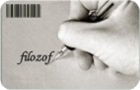 qBittorrent; µTorrent adlı programa alternatif olarak üretilen libtorrent kütüphanesine dayalı, GNU/Linux, Mac OS X, Windows, OS/2, FreeBSD işletim sistemlerinde çalışabilen Bittorrent istemcisidir. qBittorrent’in mevcut en son sürümü 3.1.11, yeni özellikler ve hata düzeltmeleri ile birlikte gelmiştir. Gereksiz araç ipuçlarının kaldırıldığı yazılımda, TorrentReactor arama eklentisindeki hata giderilmiş bulunuyor. Pirate bay arama motoru güncellenirken, sistem simgelerinin maksimum boyutu artırılmış bulunuyor. Bu yazıda, qBittorrent 3.1.11’in Ubuntu 15.04 Vivid Vervet, Ubuntu 14.10 Utopic Unicorn, Ubuntu 14.04 Trusty Tahr, Ubuntu 12.04 Precise Pangolin, Linux Mint 17.1 Rebecca, Linux Mint 17 Qiana, Linux Mint 13 Maya, Pinguy OS 14.04, Elementary OS 0.3 Freya, Elementary OS 0.2 Luna, Deepin 2014, Peppermint Five, Linux Lite 2.0, LXLE 14.04 ve diğer Ubuntu türevlerine nasıl yüklendiğini ele alacağız. Ubuntu 15.04, Ubuntu 14.10, Ubuntu 14.04 ve diğer Ubuntu türevlerine qBittorrent 3.1.11’in yüklenmesi depo üzerinden yapıldığı için, kolaydır. Yapmanız gereken tek şey ilgili PPA depoyu sisteminize eklemek ve yükleme komutlarını vermektir. O halde kuruluma geçebiliriz.
qBittorrent; µTorrent adlı programa alternatif olarak üretilen libtorrent kütüphanesine dayalı, GNU/Linux, Mac OS X, Windows, OS/2, FreeBSD işletim sistemlerinde çalışabilen Bittorrent istemcisidir. qBittorrent’in mevcut en son sürümü 3.1.11, yeni özellikler ve hata düzeltmeleri ile birlikte gelmiştir. Gereksiz araç ipuçlarının kaldırıldığı yazılımda, TorrentReactor arama eklentisindeki hata giderilmiş bulunuyor. Pirate bay arama motoru güncellenirken, sistem simgelerinin maksimum boyutu artırılmış bulunuyor. Bu yazıda, qBittorrent 3.1.11’in Ubuntu 15.04 Vivid Vervet, Ubuntu 14.10 Utopic Unicorn, Ubuntu 14.04 Trusty Tahr, Ubuntu 12.04 Precise Pangolin, Linux Mint 17.1 Rebecca, Linux Mint 17 Qiana, Linux Mint 13 Maya, Pinguy OS 14.04, Elementary OS 0.3 Freya, Elementary OS 0.2 Luna, Deepin 2014, Peppermint Five, Linux Lite 2.0, LXLE 14.04 ve diğer Ubuntu türevlerine nasıl yüklendiğini ele alacağız. Ubuntu 15.04, Ubuntu 14.10, Ubuntu 14.04 ve diğer Ubuntu türevlerine qBittorrent 3.1.11’in yüklenmesi depo üzerinden yapıldığı için, kolaydır. Yapmanız gereken tek şey ilgili PPA depoyu sisteminize eklemek ve yükleme komutlarını vermektir. O halde kuruluma geçebiliriz.

sudo add-apt-repository ppa:qbittorrent-team/qbittorrent-stable
sudo apt-get update
sudo apt-get install qbittorrent
Daha sonra gerek duyarsanız, qBittorrent’i kaldırmak için şu komutu kullanabilirsiniz:
sudo apt-get remove qbittorrent
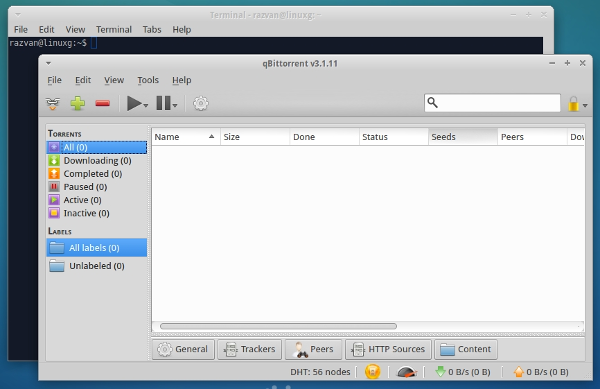
Wine 1.7.33 Ubuntu ve Türevi Sistemlere Nasıl Yüklenir?
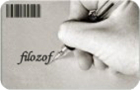 Bilindiği gibi Wine, bir emülatör (öykünücü) değildir. Windows altında çalıştırılmak üzere yazılmış çeşitli uygulamaları GNU/Linux altında çalıştıran bir yazılım olan Wine’ın çeşitli yeniliklerle gelen yeni geliştirme sürümü 1.7.33, henüz duyuruldu. Bu yazıda, Half-Life 2′den Counter-Strike ve WoW’a pek çok ilgi çekici oyunun GNU/Linux sistemde oynanabilmesini olanaklı kılan Wine’ın yeni geliştirme sürümü 1.7.33’ün Ubuntu 14.10 Utopic Unicorn, Ubuntu 14.04 Trusty Tahr, Linux Mint 17.1 Rebecca, Linux Mint 17 Qiana, Elementary OS 0.3 Freya, LXLE 14.04, Pinguy OS 14.04, Peppermint Five, Linux Lite 2.0, Deepin 2014 ve diğer Ubuntu türevlerine nasıl yüklendiğini ele alacağız. Ubuntu 14.10, Ubuntu 14.04 ve diğer Ubuntu türevlerine Wine 1.7.33’ün yüklenmesi depo üzerinden yapıldığı için, kolaydır. Yapmanız gereken tek şey ilgili PPA depoyu sisteminize eklemek ve yükleme komutlarını vermektir. O halde kuruluma geçebiliriz.
Bilindiği gibi Wine, bir emülatör (öykünücü) değildir. Windows altında çalıştırılmak üzere yazılmış çeşitli uygulamaları GNU/Linux altında çalıştıran bir yazılım olan Wine’ın çeşitli yeniliklerle gelen yeni geliştirme sürümü 1.7.33, henüz duyuruldu. Bu yazıda, Half-Life 2′den Counter-Strike ve WoW’a pek çok ilgi çekici oyunun GNU/Linux sistemde oynanabilmesini olanaklı kılan Wine’ın yeni geliştirme sürümü 1.7.33’ün Ubuntu 14.10 Utopic Unicorn, Ubuntu 14.04 Trusty Tahr, Linux Mint 17.1 Rebecca, Linux Mint 17 Qiana, Elementary OS 0.3 Freya, LXLE 14.04, Pinguy OS 14.04, Peppermint Five, Linux Lite 2.0, Deepin 2014 ve diğer Ubuntu türevlerine nasıl yüklendiğini ele alacağız. Ubuntu 14.10, Ubuntu 14.04 ve diğer Ubuntu türevlerine Wine 1.7.33’ün yüklenmesi depo üzerinden yapıldığı için, kolaydır. Yapmanız gereken tek şey ilgili PPA depoyu sisteminize eklemek ve yükleme komutlarını vermektir. O halde kuruluma geçebiliriz.

Aşağıdaki kodları sırasıyla verelim:
sudo add-apt-repository ppa:ubuntu-wine/ppa
sudo apt-get update
sudo apt-get install wine1.7 winetricks
Daha sonra gerek duyarsanız, Wine 1.7.33 ve winetricks’i kaldırmak için şu komutu kullanabilirsiniz:
sudo apt-get remove wine1.7 winetricks
Ubuntu Türevlerine Kadu 1.2 Nasıl Yüklenir?
 Bilindiği gibi, Kadu açık kaynak kodlu, Qt ile yazılmış bir anında mesajlaşma istemcisidir. GaduGadu, XMPP, GTalk, Facebook Messenger gibi pek çok popüler mesajlaşma protokolünü destekleyen Kadu; en son sürümü 1.2 ile çeşitli değişiklikler ve düzeltmelerle geliyor. Bu yazıda Ubuntu 14.10 Utopic Unicorn, Ubuntu 14.04 Trusty Tahr, Linux Mint 17.1 Rebecca, Linux Mint 17 Qiana, Pinguy OS 14.04, Peppermint Five, LXLE 14.04, Elementary OS 0.3 Freya, Linux Lite 2.0, Deepin 2014 ve diğer Ubuntu türevlerine nasıl Kadu 1.2’nin nasıl yüklendiğine değineceğiz. Ubuntu 14.10, Ubuntu 14.04 ve diğer Ubuntu türevlerine Kadu 1.2’nin yüklemesi depo üzerinden yapıldığı için, kolaydır. Yapmanız gereken tek şey ilgili PPA depoyu sisteminize eklemek ve yükleme komutlarını vermektir. O halde kuruluma geçebiliriz.
Bilindiği gibi, Kadu açık kaynak kodlu, Qt ile yazılmış bir anında mesajlaşma istemcisidir. GaduGadu, XMPP, GTalk, Facebook Messenger gibi pek çok popüler mesajlaşma protokolünü destekleyen Kadu; en son sürümü 1.2 ile çeşitli değişiklikler ve düzeltmelerle geliyor. Bu yazıda Ubuntu 14.10 Utopic Unicorn, Ubuntu 14.04 Trusty Tahr, Linux Mint 17.1 Rebecca, Linux Mint 17 Qiana, Pinguy OS 14.04, Peppermint Five, LXLE 14.04, Elementary OS 0.3 Freya, Linux Lite 2.0, Deepin 2014 ve diğer Ubuntu türevlerine nasıl Kadu 1.2’nin nasıl yüklendiğine değineceğiz. Ubuntu 14.10, Ubuntu 14.04 ve diğer Ubuntu türevlerine Kadu 1.2’nin yüklemesi depo üzerinden yapıldığı için, kolaydır. Yapmanız gereken tek şey ilgili PPA depoyu sisteminize eklemek ve yükleme komutlarını vermektir. O halde kuruluma geçebiliriz.

sudo add-apt-repository ppa:mati75/kadu
sudo apt-get update
sudo apt-get install kadu
Daha sonra gerek duyarsanız, Kadu’yu kaldırmak için şu komutu kullanabilirsiniz:
sudo apt-get remove kadu
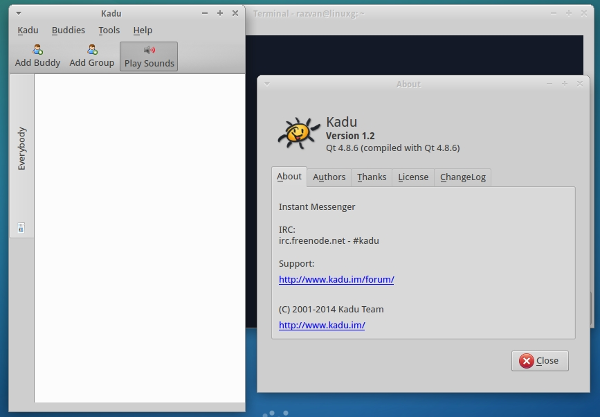
Ubuntu 14.04'e Cinnamon 2.4 Kararlı Sürümünü Yüklemek
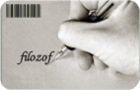 Bilindiği gibi, Cinnamon 2.4 (2.4.5) sürümüne güncellendi. Elbette ki Cinnamon kullanmak istiyorsanız, Linux Mint 17.1 Cinnamon yüklemeniz en akıllacasıdır. Ancak, Ubuntu kullanıyorsanız ve Cinnamon’u da kullanmak istiyorsanız, bu durumda, PPA üzerinden kolaylıkla Cinnamon yükleyebilirsiniz. Ne yazık ki Ubuntu 14.10 için PPA üzerinden Cinnamon 2.4.5 (stable) yükleme olanağı yok. Ancak resmi Ubuntu depolarında Cinnamon sürümlerini (sanırım 2.2.16’ya kadar) bulabilirsiniz. Linux Mint kullanıcıları, burada verilen PPA depolarını asla eklememelidirler. Şimdi Ubuntu 14.04’e Cinnamon 2.4 kararlı sürümünü yükleme konusuna geçebiliriz. En son Cinnamon sürümü 2.4.5’i (stable) yüklemek için aşağıdaki kodları sırasıyla vermeniz gerekiyor:
Bilindiği gibi, Cinnamon 2.4 (2.4.5) sürümüne güncellendi. Elbette ki Cinnamon kullanmak istiyorsanız, Linux Mint 17.1 Cinnamon yüklemeniz en akıllacasıdır. Ancak, Ubuntu kullanıyorsanız ve Cinnamon’u da kullanmak istiyorsanız, bu durumda, PPA üzerinden kolaylıkla Cinnamon yükleyebilirsiniz. Ne yazık ki Ubuntu 14.10 için PPA üzerinden Cinnamon 2.4.5 (stable) yükleme olanağı yok. Ancak resmi Ubuntu depolarında Cinnamon sürümlerini (sanırım 2.2.16’ya kadar) bulabilirsiniz. Linux Mint kullanıcıları, burada verilen PPA depolarını asla eklememelidirler. Şimdi Ubuntu 14.04’e Cinnamon 2.4 kararlı sürümünü yükleme konusuna geçebiliriz. En son Cinnamon sürümü 2.4.5’i (stable) yüklemek için aşağıdaki kodları sırasıyla vermeniz gerekiyor:
sudo add-apt-repository ppa:tsvetko.tsvetkov/cinnamon
sudo apt-get update
sudo apt-get install cinnamon
Resmi Linux Mint GTK ve simge temalarını yüklemek isterseniz, aşağıdaki komutu kullanabilirsiz:
sudo apt-get install mint-themes
Ayrıca kimi Nemo eklentilerini de yükleyebilirsiniz. Bunun için Ubuntu Yazılım Merkezi’ne ya da Synaptic’e başvurabilirsiniz.
Cinnamon’u tamamen kaldırmak ister misiniz? Olabilir, Cinnamon’u bağımlılıkları ile birlikte ve PPA deposunu da kaldırmak isteyebilirsiniz. BU durumda, aşağıdaki komutları kullanın:
sudo apt-get purge cinnamon* nemo-* cjs muffin* python-nemo
sudo rm /etc/apt/sources.list.d/tsvetko_tsvetkov-cinnamon*.list
sudo apt-get update
Linux Mint 17 Qiana'yı Linux Mint 17.1 Rebecca Sürümüne Yükseltmek
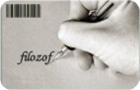 Linux Mint 17.1 “Rebecca” 29 Kasım 2014 tarihinde duyuruldu malum. Sürüm duyurulduğunda, ilerleyen günlerde Linux Mint 17 Qiana kullanıcılarının yükseltme yapabilecekleri belirtilmişti. Başka deyişle yükseltme yapıp yapmamak konusunda tercih kullanıcıya bırakılıyordu. Linux Mint 17 Qiana’dan Linux Mint 17.1 Rebecca sürümüne yükseltme yapabilmek için Güncelleme Yöneticisinin 4.7.7 sürümü depoya eklendi. Problem, şöyle özetlenebilir: Linux Mint 17 Qiana’nın Güncelleme Yöneticisi 4.6.7 sürümünde. Öncelikle bunu yeni eklenen 4.7.7 sürümüne yükseltmeniz gerekiyor. Bunun için, Güncelleme Yöneticisini açıp yenile düğmesine tıklamanız gerekiyor. Küçük bir taramadan sonra, 4.7.7 sürümü karşınıza gelecektir. Yapmanız gereken şey, güncelleştirmenin kurulumunu istemek olacaktır elbette. Ardından size yeni birkaç paketin güncellenmesi gerektiği de bildirilebilir, güncelleyin. Şu andan itibaren, Düzenle/Upgrade to Linux Mint 17.1 Rebecca diye yeni bir sekme edinmiş bulunuyorsunuz.
Linux Mint 17.1 “Rebecca” 29 Kasım 2014 tarihinde duyuruldu malum. Sürüm duyurulduğunda, ilerleyen günlerde Linux Mint 17 Qiana kullanıcılarının yükseltme yapabilecekleri belirtilmişti. Başka deyişle yükseltme yapıp yapmamak konusunda tercih kullanıcıya bırakılıyordu. Linux Mint 17 Qiana’dan Linux Mint 17.1 Rebecca sürümüne yükseltme yapabilmek için Güncelleme Yöneticisinin 4.7.7 sürümü depoya eklendi. Problem, şöyle özetlenebilir: Linux Mint 17 Qiana’nın Güncelleme Yöneticisi 4.6.7 sürümünde. Öncelikle bunu yeni eklenen 4.7.7 sürümüne yükseltmeniz gerekiyor. Bunun için, Güncelleme Yöneticisini açıp yenile düğmesine tıklamanız gerekiyor. Küçük bir taramadan sonra, 4.7.7 sürümü karşınıza gelecektir. Yapmanız gereken şey, güncelleştirmenin kurulumunu istemek olacaktır elbette. Ardından size yeni birkaç paketin güncellenmesi gerektiği de bildirilebilir, güncelleyin. Şu andan itibaren, Düzenle/Upgrade to Linux Mint 17.1 Rebecca diye yeni bir sekme edinmiş bulunuyorsunuz.
Sistem yükseltme işlemini başlatmak için bu sekmeye tıklamanız gerekiyor. Sonrasında ekrandaki yönergeleri izliyorsunuz.

Linux Mint 17 Qiana’nın Güncelleme Yöneticisi 4.6.7 sürümünde.

Linux Mint 17 Qiana’dan Linux Mint 17.1 Rebecca sürümüne yükseltme yapabilmek için Güncelleme Yöneticisinin 4.7.7 sürümü depoya eklendi.

Ardından size yeni birkaç paketin güncellenmesi gerektiği de bildirilebilir.

Şu andan itibaren, Düzenle/Upgrade to Linux Mint 17.1 Rebecca diye yeni bir sekme edinmiş bulunuyorsunuz.

Sonrasında ekrandaki yönergeleri izliyorsunuz.

Linux Mint 17.1 Rebecca sürümünün Mate versiyonuna geçiş yaptıysanız, malum artık siz kurmamış olsanız bile, Compiz’i kullanabiliyorsunuz. Bunun için yapmanız gereken şey çok basit. Yeni Linux Mint 17.1 Rebecca Mate sürümünüzün Sistem/Tercihler/Masaüstü Ayarları seçimini yapıyorsunuz.
Bu seçimde karşınıza Masaüstü Ayarları (Desktop settings) penceresi gelecektir. Hemen ikinci sıradaki Pencereler sekmesini seçin vağ taraftaki açılır Pencere Yöneticisine tıklayın. İki seçenek açıldığını göreceksiniz. Birisi varsayılan olarak seçili gelen Marco (kararlı ve güvenilir) diğeri ise Compiz (etkileyici masaüstü efektleri)dir. Compiz’i seçip, bilgisayarınızı yeniden başlatırsanız, Compiz’i kullanmaya başlayabilirsiniz.